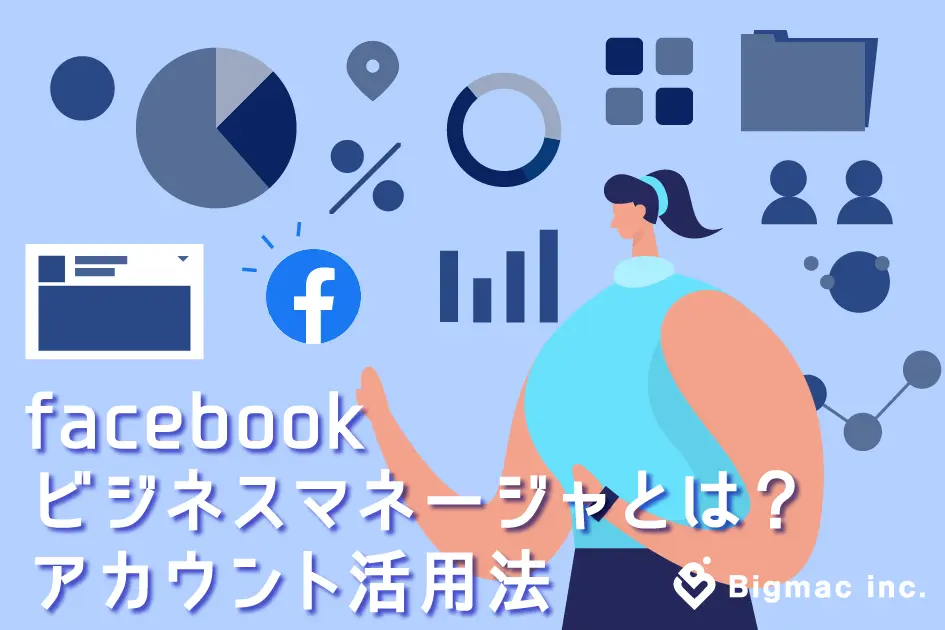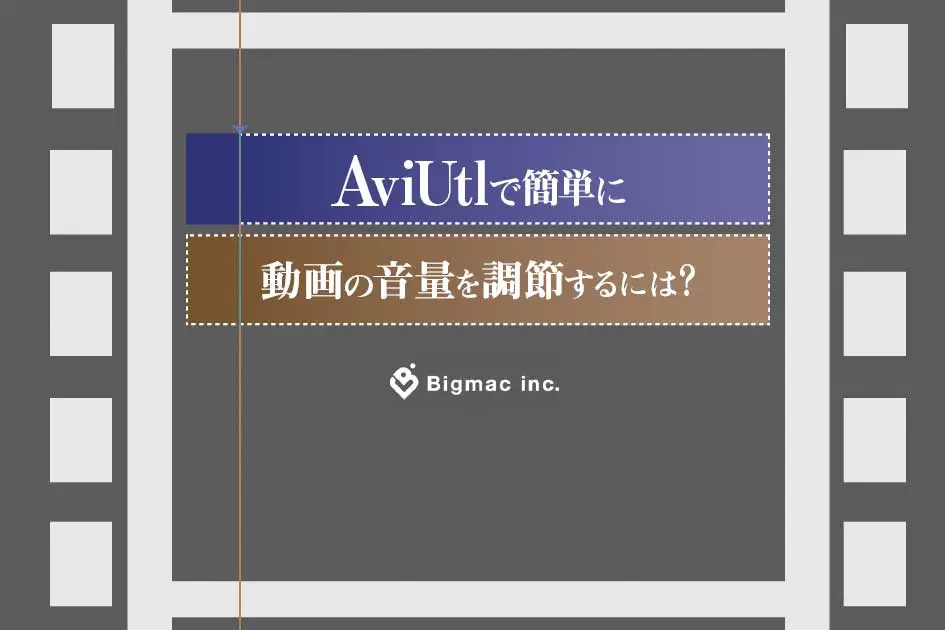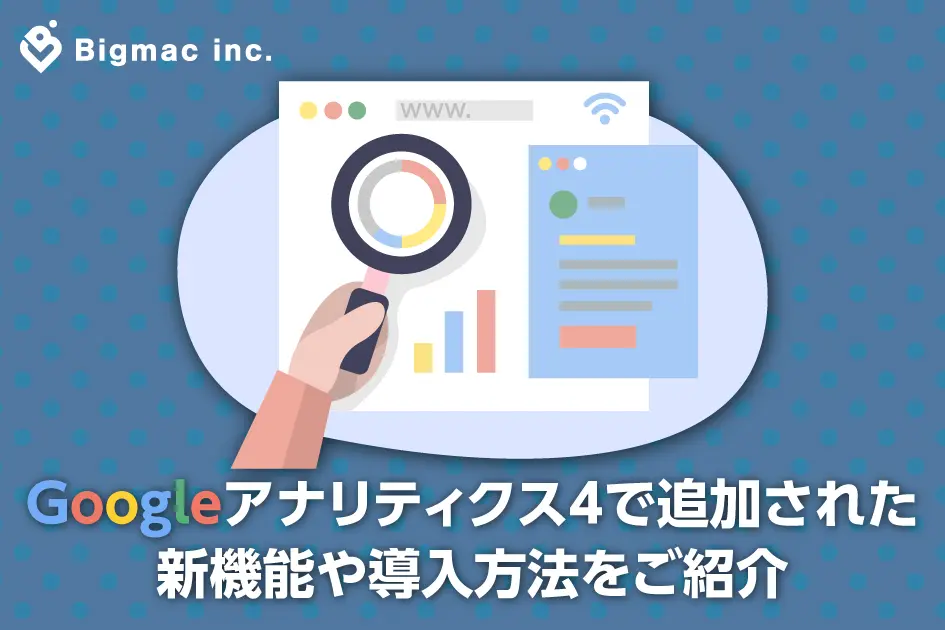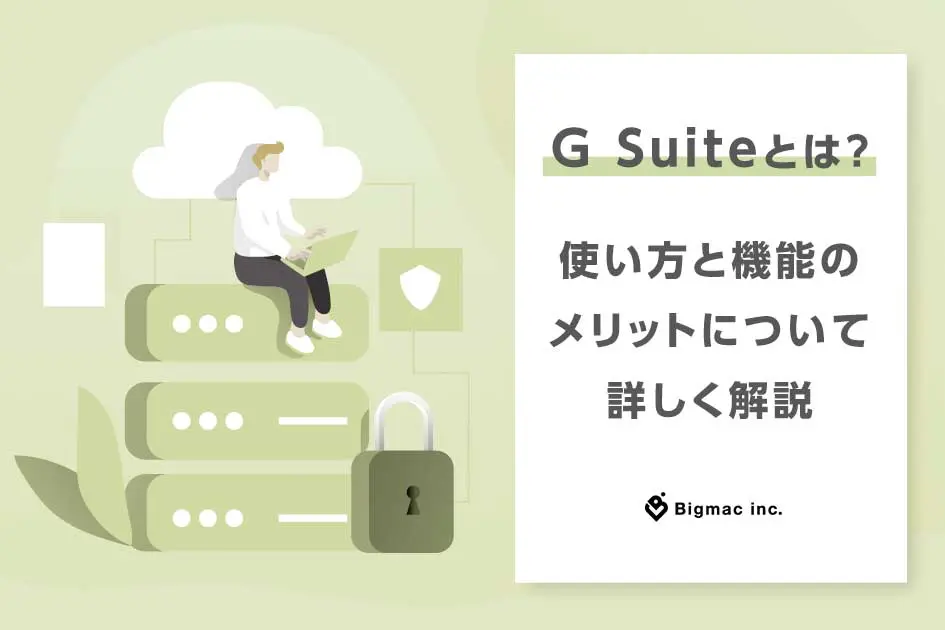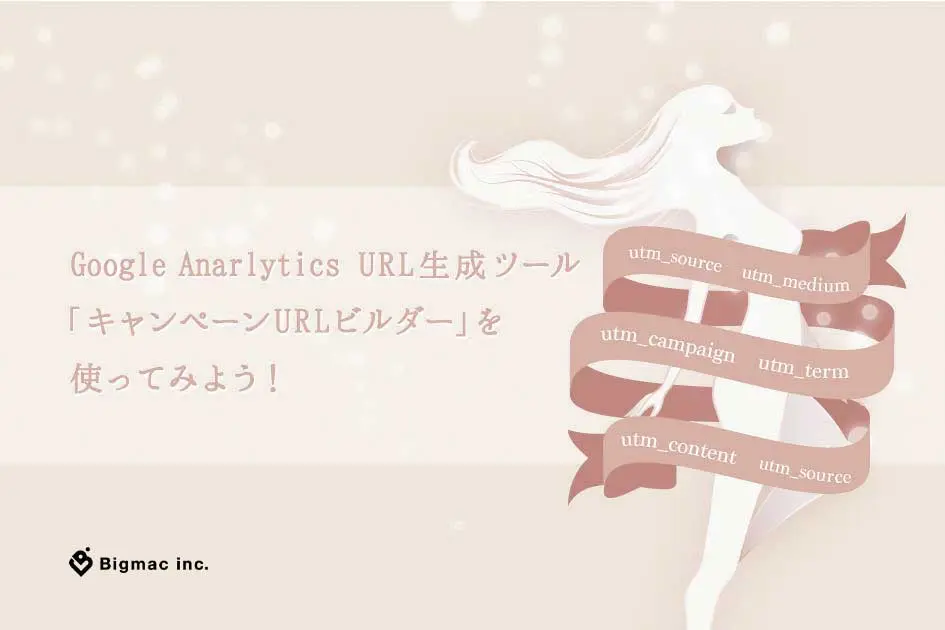
アクセス解析や運用型広告を配信する際に、Googleアナリティクスなどの分析ツールを用いて、成果を正確に測ったりすることが多いのではないでしょうか。
今回はGoogleAnarlyticsのキャンペーンURL生成ツール「キャンペーンURLビルダー」を用いてURLにパラメータを追加する方法をご紹介します。
URLパラメータとは

URLパラメータとは、アクセスの参照元やメディア、流入ユーザー数などを得るためにURLの末尾に変数(パラメータ)を追加したもののことです。URLにパラメータを追加すると、例えば、メールマガジンに載せたURLから訪れたユーザーやブログに掲載しているURLから訪れたユーザー、広告経由で訪れたユーザーを「Googleアナリティクス」で計測できます。
参照元とメディアについては、下記ページをご覧ください。
URLはどのように生成するのか?
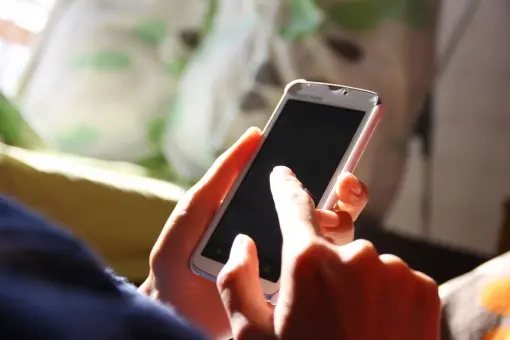
パラメータ付きのURLは「URL生成ツール」を利用することで簡単に生成できます。
有名なのはGoogleから無料で提供されているキャンペーンURLビルダーです。
Googleアナリティクス上で解析しやすいように分類するため、
基本的な以下の4つの必須項目を記載します。
・ウェブサイトのURL →遷移させたいページのURL (例 big-mac.jp
・キャンペーンソース →参照元 (例 google など
・キャンペーン媒体 →メディア (例 email など
・キャンペーン名 →キャンペーンのタイトル (例 summer_sale_210701
また、任意で「キーワード」や「コンテンツ」の項目を入力することで、「サイト内検索から」や「検索キーワード」といったように分類を細かくしてすることもできます。
※英語で表記されている場合は、マウスを右クリックして、 「日本語に翻訳」をクリックすると日本語表記になります。
実際にパラメータ付きURLを生成してみよう

今回は、弊社のメルマガ「Bigmac inc. News」を例にURLにパラメータを生成してみます。
「ウェブサイトのURL」には、メールマガジン内に記載している弊社サイトのURLを記載しました。
「キャンペーンのソース」には、メールマガジン発行日を仮に2021年4月5日として、「20210405」と記載しました。
「キャンペーンのメディア」には、メールマガジンからサイトを訪れたユーザーだとわかるように「MailMag」と記載しました。
「キャンペーン名」には、弊社サイトのトップページへ誘導しているので、「SiteTop」と記載しました。
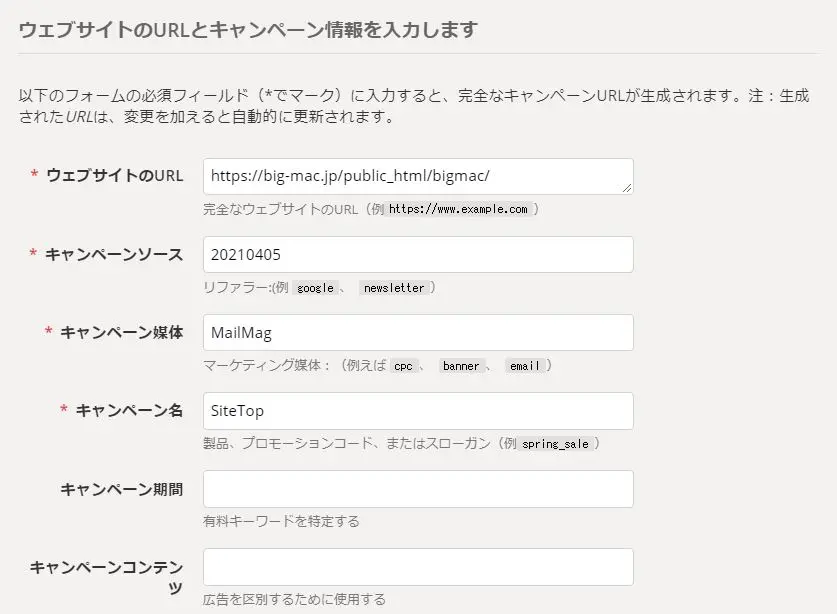
上記のパラメータを生成すると…
https://big-mac.jp/public_html/bigmac/?
utm_source=20210405&utm_medium=MailMag&utm_campaign=SiteTop
というパラメータ付きのURLが完成しました。
パラメーター付きURLを短縮するには?

先程生成したURLでメールマガジンに直接記載しておくと、URLが長すぎて怪しまれてしまい、クリックをためらうユーザーも少なからず発生してしまいます。そんな時は、生成されたパラメータ付きURLの下部にある「Convert URL to Short Link」というボタンをクリックしてみてください。短縮URLが作成されます。
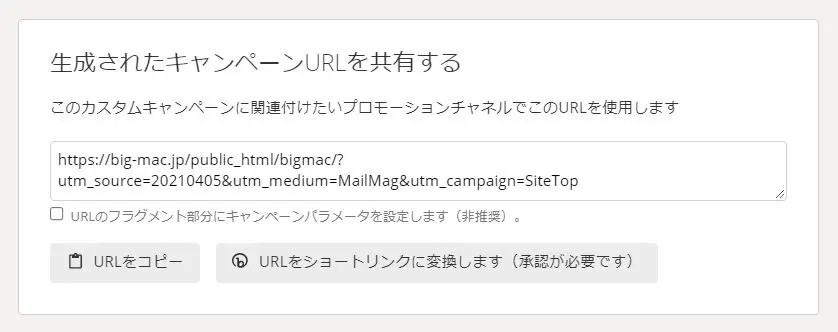
また、HTML形式のメールマガジンであれば、下記のように記述してみてください。
<ahref=”https://big-mac.jp/public_html/bigmac/?utm_source=20210405&utm_medium=MailMag&utm_campaign=SiteTop”>https://big-mac.jp/public_html/bigmac/</a>
そうすると、メールマガジン上では、「https://big-mac.jp/public_html/bigmac/」と表示されますが、実際にクリックすると生成したパラメータ付きURL「https://big-mac.jp/public_html/bigmac/?utm_source=20210405&utm_medium=MailMag&utm_campaign=SiteTop」にアクセスされるようになります。
URL生成ツールを上手く活用しよう
URLにパラメータをつけると、ユーザーがどのメディアからどのURLをクリックしてサイトへアクセスしたかなどが明確になり、より深くアクセス解析が可能となります。自分が作成した広告やメールマガジンからユーザーが訪れ、更にそこから商品購入や会員登録などに繋がると非常にうれしいものです。上手く活用して改善に役立てていきましょう。
- 最新記事